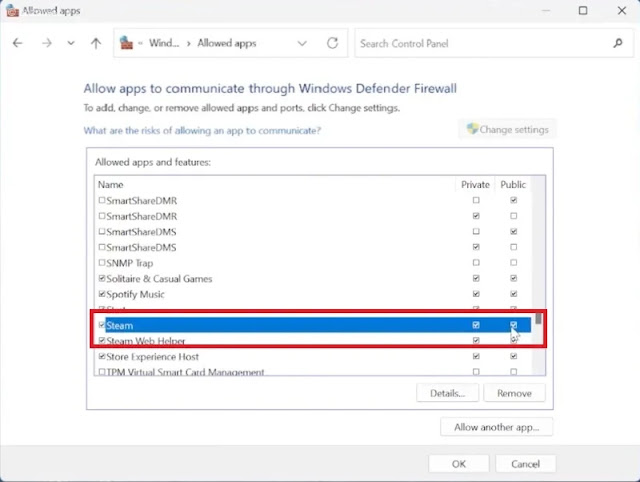يمكن عادةً حل مشكلة إنشاء حساب Steam 🔐 بسهولة من خلال طرق مثل استخدام مغير IP أو VPN أو DNS صالح، أو انتظار حل خطأ الخادم، أو تغيير إعدادات وقت Windows وجدار الحماية، أو حذف الملفات المؤقتة، وما إلى ذلك.
في هذه المقالة من موقع Nooh Freestyle، سوف نقدم ونستعرض جميع الطرق المقترحة لحل هذه المشكلة.
حل مشكلة إنشاء حساب Steam
How To Fix the Problem of Creating a Steam Account?
Steam هي منصة ألعاب لها العديد من المستخدمين حول العالم. عند إنشاء حساب أو استخدام هذا البرنامج، يواجه المستخدمون أحيانًا أخطاء مختلفة، مثل مشكلة No Connection بـ Steam أو مشكلات في إنشاء حساب، ويمكن حل العديد منها من خلال عدد قليل من الحلول البسيطة والسريعة. فيما يلي، سنناقش ما يجب عليك فعله إذا واجهت مشكلة أثناء إنشاء حساب جديد على Steam، وما هي الطرق الفعالة في حل هذه المشكلة.
⚠ عند تشغيل Steam Launcher لإنشاء حسابك أو تسجيل الدخول إليه، تأكد من فتح البرنامج في وضع Run as administrator .
1- استخدم مغير IP أو VPN حسن السمعة
بسبب القيود الجغرافية، قد لا يسمح Steam للمستخدمين في بعض البلدان بإنشاء حسابات باستخدام عنوان IP الخاص بهذا البلد. إذا كنت مستخدمًا في إيران، لإصلاح الأخطاء المختلفة وأي مشاكل في إنشاء حساب Steam، فمن الأفضل استخدام مغير IP أو VPN أو DNS مناسب لهذه المهمة والذي يحتوي على الميزات التالية:
- يفضل أن يكون غير مجاني (بسبب التقلبات العالية وتغييرات الملكية الفكرية في الإصدارات المجانية)
- احصل على عنوان IP ثابت من بلد محدد.
- لا يوجد DNS Leak وآمن
يمكنك التحقق من DNS Leak باستخدام مواقع مثل Dnsleaktest أو BrowserLeaks . على سبيل المثال، قم بالدخول إلى موقع Dnsleaktest، ثم قم بتوصيل جهاز تغيير IP أو VPN الخاص بك، ثم قم بالدخول إلى هذا الموقع، ثم انقر على خيار Extended test. يجب أن تكون النتائج المعروضة من نفس البلد الموجود به عنوان IP الخاص بشبكة VPN الخاصة بك. إذا كان جهاز VPN أو جهاز تغيير IP الخاص بك متصلاً بدولة معينة ولكنك ترى موقعًا من دولة أخرى بالداخل، فمن المحتمل أن يكون قد حدث DNS Leak. قد يؤدي هذا العامل إلى حدوث مشكلات عند إنشاء حساب Steam .
المزيد من المحتوى: 6 طرق لحل مشكلة خطأ Steam_api64.dll
للتأكد من اتصال VPN لحل مشكلة إنشاء حساب Steam، يمكنك القيام بما يلي:
- اكتب Settings (الإعدادات) في قائمة Start (ابدأ) وأدخل إعدادات Windows.
- في قسم Network & internet، انقر فوق قسم VPN.
- تأكد من أن شبكة VPN الخاصة بك في حالة Connected.
2- حل مشكلة إنشاء حساب ستيم باستخدام DNS الخاص باللعبة
طريقة أخرى للتغلب على مشاكل إنشاء حساب Steam باستخدام الهاتف والكمبيوتر للمستخدمين الإيرانيين هي استخدام DNS خاص للألعاب ومخالفي العقوبات. بالإضافة إلى ضمان اتصال إنترنت مستقر وتوفير سرعة أعلى، فإن استخدام هذه الأدوات يساعد أيضًا في ضمان أمان أكبر لنظامك وبياناتك في اللعبة. أفضل خدمات DNS الإيرانية وخرق العقوبات هي:
| الكسارة | كهرباء | مر من هنا. |
| رادار اللعبة | المضيف إيران | Server.ir |
تتضمن بعض أفضل مواقع مزودي DNS الخارجيين ما يلي:
| Google Public DNS | Cloudflare | OpenDNS |
| Comodo | Public DNS | Quad9 |
| Dynamic DNS | Verisign | Yandex |
| DNS.WATCH | AdGuard DNS | Alternate DNS |
3- مشكلة في إنشاء حساب Steam بسبب خطأ في الخادم
إذا واجهت خطأ في الخادم أثناء التسجيل وإنشاء حساب Steam أو تسجيل الدخول إلى حسابك، فلا تقلق. في معظم الحالات، ترتبط هذه المشكلة بخوادم Steam، والتي من المحتمل أن تخضع للصيانة لحل المشكلات الفنية. يمكنك التحقق من حالة خوادم Steam في أي وقت عبر موقع Steam Status . عادةً ما يتم حل هذه المشكلة بعد ساعة أو نحو ذلك. لذا كل ما عليك فعله هو الانتظار. تعتبر هذه الطريقة فعالة أيضًا في حل أخطاء أخرى، مثل خطأ No License في Steam .
4- حل مشكلة إنشاء حساب ستيم عن طريق تغيير إعدادات الوقت والتاريخ في الويندوز
قد تتسبب إعدادات وقت Windows المربكة في حدوث مشكلات مثل صعوبة إنشاء حساب Steam أو مشكلة Steam Error 102 . لإصلاح هذا السبب:
- داخل إعدادات Windows، انتقل إلى قسم Time & language.
- تأكد من تمكين خيار Set time zone automatically
5- دور جدار حماية الويندوز في التسبب في مشاكل إنشاء حساب ستيم
في بعض الأحيان، تمنعك إعدادات جدار حماية Windows من إنشاء حساب Steam. في هذه الحالة، يمكنك إصلاح المشكلة على النحو التالي:
في قائمة Start في Windows، اكتب Windows Defender ثم انقر فوق جدار Windows Defender Firewall.
في القائمة اليسرى، انقر فوق Allow an app or feature through Windows Defender Firewall.
في النافذة الجديدة، انقر فوق زر Change settings.
قم بالتمرير إلى أسفل القائمة المقدمة. تأكد من تمكين الخيارين Private و Public أمام Steam، بالإضافة إلى علامة الاختيار الخاصة بـ Steam نفسها.
إذا لم تتمكن من رؤية Steam في هذه القائمة، فيمكنك النقر فوق زر Allow an app. ثم انقر فوق زر Browse وحدد أيقونة Steam من نظامك.
وأخيرًا، انقر فوق موافق لحل مشكلة إنشاء حساب Steam .
6- مسح ملفات Steam المؤقتة على نظام التشغيل Windows
إذا كان سبب الخلل في إنشاء حساب Steam يتعلق بملفات البرامج المؤقتة، فيمكنك إصلاحه بالطريقة التالية:
اضغط على مجموعة مفاتيح Windows + R. في نافذة Run، اكتب ما يلي واضغط على Enter:
%LocalAppData%
في النافذة التي تفتح، انقر بزر الماوس الأيمن على مجلد Steam وانقر فوق حذف. قبل Delete هذا المجلد، تأكد من عدم فتح برنامج Steam على النظام.
المزيد من المحتوى: 15 طريقة لإصلاح ايرور Steam Needs To Be Online To Update
وأخيرًا، تعرف على الحل لإصلاح المشكلة المتعلقة بإنشاء حساب Steam . سيتم حل المشاكل الأخرى، مثل عدم فتح Steam، بهذه الطريقة أيضًا.
7- حل مشكلة إنشاء حساب ستيم عن طريق حذف البرنامج وإعادة تثبيته
في بعض الأحيان الطريقة الفعالة الوحيدة لحل مشكلات Steam هي إلغاء تثبيت البرنامج وإعادة تثبيته. الطريقة للقيام بذلك هي كما يلي:
ابحث عن programs في قائمة Start. انتقل إلى قسم Add or remove programs.
ابحث عن برنامج Steam من القائمة ثم قم بـ Uninstall.
قم بتسجيل الدخول إلى موقع Steam مرة أخرى، وقم بتنزيل البرنامج وتثبيته على نظامك.
8- إنشاء حساب جديد من داخل موقع ستيم
إذا حصلت على خطأ Bad captcha response. Please Re-verify your humanity below. للتغلب على مشكلة إنشاء حساب ستيم، أنشئه من موقع ستيم بدلاً من التسجيل في برنامج تشغيل ستيم. ولتحقيق هذه الغاية:
أدخل عنوان موقع Steam في متصفحك أو ابحث عن Steam في Google وقم بتسجيل الدخول إلى موقع Steam الرسمي.
في قسم Login، انقر فوق زر Join Steam او Create an account.
اتبع خطوات التسجيل المشابهة للتسجيل من خلال Steam Launcher.
9- حل مشكلة إنشاء حساب ستيم عن طريق حذف سجل البحث أو ذاكرة التخزين المؤقت للمتصفح
⚠ لاحظ أن مسح سجل البحث والذاكرة المؤقتة وبيانات المتصفح سيؤدي إلى فقدان معلومات المتصفح، بما في ذلك عناوين البحث أو العناوين المحفوظة. لذا قم بعمل نسخة احتياطية لهذه المعلومات إذا لزم الأمر.
قد يكون السبب هو الخطأ Your response to CAPTCHA appears to be invalid. Please re-verify that you’re not a robot below. الحل لهذه المشكلة هو مسح سجل البحث في متصفحك. تختلف طريقة القيام بذلك ولكنها متشابهة في المتصفحات المختلفة. فيما يلي نشرح كيفية مسح سجل البحث والذاكرة المؤقتة لمتصفح Chrome:
في متصفح Chrome، حدد More tools من قائمة الهامبرغر أو قائمة النقاط الثلاث في الزاوية اليمنى العليا من الشاشة. ثم انقر فوق Clear browsing data او Delete browsing data (قد ترى هذا الخيار أيضًا بدلاً من قسم More tools في القائمة نفسها).
في هذا القسم، قم بإلغاء تحديد Browsing history واترك علامات الاختيار الخاصة بـ Cookies and other site data و Cached images and files ممكّنة.
انقر فوق Clear data. ثم أغلق المتصفح وأعد فتحه. إذا كنت لا تزال تواجه مشكلات في إنشاء حساب Steam، فقم بتنفيذ الخطوات مرة أخرى وهذه المرة قم بحذف جميع بيانات المتصفح، بما في ذلك Cookies and other site data و Cached images and files. وأخيرا، تحقق من حل المشكلة.
10- حل مشكلة إنشاء حساب ستيم باستخدام Command Prompt
هناك طريقة أخرى للتغلب على مشكلة إنشاء حساب Steam وهي استخدام أداة Command Prompt في Windows. ولتحقيق هذه الغاية:
افتح قائمة Start وابحث عن CMD. انقر بزر الماوس الأيمن فوق Command Prompt ثم انقر فوق Run as administrator.
لحل مشكلة إنشاء حساب Steam، أدخل الأوامر التالية في نافذة Command Prompt بالترتيب واضغط على مفتاح الإدخال بعد كل أمر:
Ipconfig/flushdns
netsh winsok reset
ثم أعد تشغيل النظام وتحقق مما إذا كانت المشكلة قد تم حلها.
المزيد من المحتوى: تعلم افضل الطرق لرؤية FPS في الألعاب
11- حل رمز التحقق الأمني للتسجيل بشكل صحيح
في بعض الأحيان تحدث مشكلات إنشاء حساب Steam بسبب عدم إكمال اختبار الأمان للتسجيل بشكل صحيح. إذا طُلب منك إدخال رمز التحقق بالصورة عند تسجيل الدخول بعد تحديد مربع "I’m not robot"، فتأكد من اختيار الصور الصحيحة أو استخدام التحقق من Sony Captcha من خلال النقر فوق أيقونة سماعة الرأس.
12- خطأ البريد الإلكتروني غير صالح عند إنشاء حساب
إذا واجهت رسالة أثناء التسجيل وإنشاء حساب Steam تفيد بأن بريدك الإلكتروني غير صالح، فمن المحتمل أنك لم تدخل عنوان بريدك الإلكتروني بشكل صحيح، أو أن عنوان البريد الإلكتروني غير موجود أو تم حذفه. لحل مشكلة إنشاء حساب Steam المتعلقة بالبريد الإلكتروني غير صالح، تأكد من إدخال عنوان بريدك الإلكتروني بشكل صحيح. يجب أيضًا إنشاء بريدك الإلكتروني على موفر حسن السمعة مثل Gmail أو Yahoo.
13- كلمة مرور ضعيفة عند إنشاء الحساب
إذا واجهت خطأ كلمة المرور الضعيفة، فكل ما عليك فعله لحل مشكلة إنشاء حساب Steam هو اختيار كلمة المرور الخاصة بك وفقًا لمتطلبات Steam. يجب أن تتكون كلمة المرور هذه من 8 أحرف على الأقل وتحتوي على مزيج من الأحرف الكبيرة والصغيرة والأرقام والرموز (مثل & % $ #).
14- مشكلة إنشاء حساب ستيم بسبب عدم إرسال رمز التحقق
إذا لم يرسل موقع Steam رمز التحقق إلى بريدك الإلكتروني وأنت متأكد من صحة عنوان بريدك الإلكتروني، فتحقق من مجلد البريد Spam في بريدك الإلكتروني. وإلا، اطلب رمز التأكيد مرة أخرى. إذا كنت لا تزال تواجه مشكلة في إنشاء حساب Steam بسبب عدم إرسال رمز التحقق، لحل مشكلة إنشاء حساب Steam، تأكد من أن خادم البريد الإلكتروني الخاص بك يعمل بشكل صحيح ولا توجد قيود على تلقي رسائل البريد الإلكتروني.
الأسئلة الشائعة
لماذا لا يمكنني إنشاء حساب Steam؟
قد يكون سبب ذلك متعلقًا باتصالك بالإنترنت، أو انقطاع الخدمة في خوادم Steam، أو وجود أخطاء في البرنامج أو الملفات المؤقتة، أو استخدام معلومات غير صحيحة عند إنشاء حساب.
لماذا لا يتم الاتصال بـ Steam؟
قد تكون خوادم Steam معطلة مؤقتًا أو قد تكون شبكة VPN وDNS لديك معطلة.
كيفية إنشاء حساب Steam في أوكرانيا وتركيا؟
لإنشاء حساب Steam باستخدام IP أوكراني أو تركي، ما عليك سوى استخدام VPN مع خوادم في هذه البلدان وتحديد هذه البلدان عند التسجيل.
خاتمة
في بعض الأحيان يواجه المستخدمون مشكلات وأخطاء مختلفة عند إنشاء حساب Steam. يمكن أن تساعد طرق مثل استخدام برنامج تغيير IP أو VPN حسن السمعة، واستخدام DNS المخصص للعبة، والانتظار حتى يتم حل مشاكل الخادم، وتغيير إعدادات وقت Windows، وتغيير إعدادات جدار الحماية، وحذف الملفات المؤقتة، وإلغاء تثبيت البرامج وإعادة تثبيتها، وإنشاء حساب من داخل الموقع، واستخدام Command Prompt في حل هذه المشكلات. بالإضافة إلى كل هذه الأشياء، من الأفضل التحقق من اتصالك بالإنترنت، لأن الإنترنت البطيء وغير المستقر يمكن أن يسبب العديد من المشاكل عند إنشاء حساب Steam.
تعليقاتكم وإقتراحاتكم؟
في هذه المقالة من موقع Nooh Freestyle، قدمنا أنواع مشاكل تسجيل Steam وفحصنا طرق حل مشكلة إنشاء حساب Steam . ما هي المشاكل التي واجهتها حتى الآن؟ هل نجحت معك الطرق المذكورة في هذه المقالة؟